
O Android Wear é super útil para acelerar o processoinformações sem retirar o telefone. Notificações, chamadas, compromissos e tudo o mais empurrará diretamente para o seu pulso, facilitando a vida. Mas se essas notificações param de aparecer, pode ser realmente irritante.
RELACIONADOS: Como bloquear notificações de aplicativos específicos no Android Wear
O que fazer se as notificações do aplicativo não estiverem sendo sincronizadas
Se você está tendo problemas com o Wear, não está recebendonotificações de aplicativos, há uma boa chance de o acesso à notificação não ter sido concedido ou de alguma forma ter sido desativado. Então essa é a primeira configuração que eu verificaria.
Se você está tendo problemas com todas as notificações
Como estou usando um Google Pixel aqui, sua interface pode variar dependendo do fabricante do seu telefone. Essas configurações devemos estar em locais semelhantes, no entanto.
Para começar, abra a aba de notificações e toque no ícone de roda dentada. A partir daí, role para baixo até Aplicativos.


No menu Aplicativos, toque no ícone de roda dentada. Nos dispositivos Samsung, você clica no botão de menu de três pontos no canto superior direito.


No Android, role até o fim e selecione "Acesso especial". Nos dispositivos Samsung, basta escolher "Acesso especial" no menu.


No menu Acesso especial, selecione "Acesso à notificação" e procure o Android Wear. Verifique se está ativado. Caso contrário, esse é o seu problema. Se for, teremos que continuar procurando.
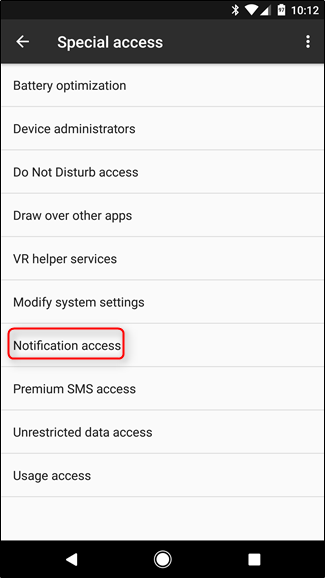

Se apenas aplicativos específicos não estiverem funcionando
Se você estiver recebendo notificações de alguns aplicativosmas não outras, as coisas ficam um pouco mais complicadas, porque não há uma solução clara. Dito isso, a primeira coisa que eu faria é garantir que todos os aplicativos disponíveis sejam sincronizados com o seu relógio.
Para fazer isso, abra o aplicativo Wear e toque no ícone de roda dentada no canto superior direito.

Toque no seu relógio na seção Configurações do dispositivo.

Toque em “Ressincronizar aplicativos” na parte inferior da lista, que deve reenviar todos os aplicativos disponíveis para o relógio. Espero que isso resolva seu problema.

O que fazer se a notificação do aplicativo do sistema não estiver sincronizada
Por um tempo, meu relógio parou de vibrar / tocarquando recebi um telefonema, o que foi realmente irritante. Todas as outras notificações estavam chegando muito bem, então eu tive que fazer algumas escavações para descobrir essa.
Acontece que o problema estava no Android Wearprivilégios de aplicativo. Se determinadas notificações estão chegando, mas coisas como agenda, telefonemas, mensagens SMS e outras não estão chegando, é aqui que eu procuraria.
Primeiro, abaixe a tela de notificação e toque no ícone de roda dentada. A partir daí, role para baixo até "Aplicativos".
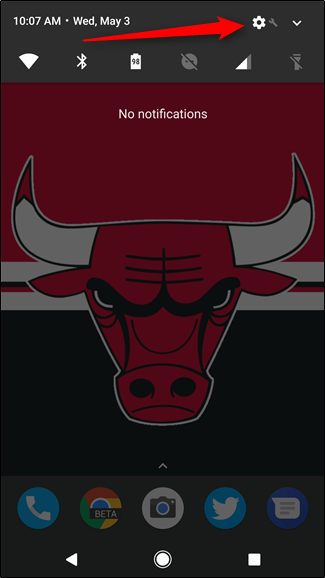

No menu Aplicativos, localize o Android Wear e toque nele.

Toque em "Permissões.

Neste menu, você deseja garantir que todos osA opção está ativada para que as notificações sejam enviadas para o seu relógio. No meu cenário acima, a permissão por telefone foi desmarcada de alguma forma (ou talvez eu não a aprovasse ao trocar de telefone, não tenho certeza), e é por isso que as chamadas telefônicas não eram recebidas. Faz sentido.

Como obter notificações de áudio no seu relógio
Por fim, vamos falar sobre notificações por áudio. Vale a pena notar que apenas alguns relógios têm alto-falantes e suportam esse recurso, mas se o seu tiver, é uma coisa muito interessante de ativar.
O problema é que isso é feito no lado do relógio, não no telefone. Então vá em frente e entre no menu Configurações do relógio, abaixando a sombra e passando o dedo até chegar em "Configurações".

Toque neste menu e role para baixo até "Som".

Existem várias opções aqui, como Volume da mídia, Volume do alarme, Volume do toque e toque.


Ajuste e escolha conforme o desejo do seu coração.
A correção das notificações do Android Wear realmente não étudo isso difícil - saber onde procurar é a chave aqui. Mas agora que você sabe, você é basicamente um mestre em notificações de desgaste. Use esse novo poder para o bem, jovem gafanhoto.








